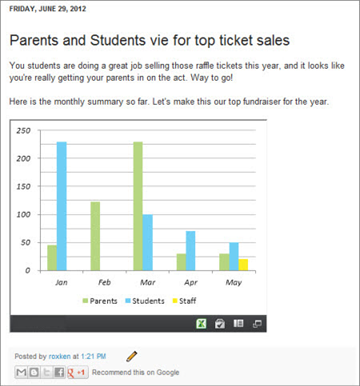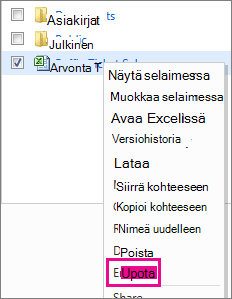Jaatko SharePointista tai OneDrive for Businessista? Siirry tänne.
Kun Excel-työkirja on tallennettu OneDriveen, voit upottaa sen blogiisi. Lukijat voivat lajitella, suodattaa ja laskea tietoja suoraan julkaisussasi. Jos päivität työkirjaa OneDrivessa, lukijat näkevät uusimman upotetun näkymän automaattisesti.
Tallenna ensin työkirja OneDriveen. Kopioi sitten upotuskoodi:
-
Avaa OneDrive-sivusto ja siirry työkirjaan.
-
Napsauta työkirjaa hiiren kakkospainikkeella ja valitse Upota.
-
Valitse avautuvassa oikeanpuoleisessa ruudussa Luo ja kopioi sitten iframe-lähde.
-
Aloita blogimerkinnän kirjoittaminen blogieditorissa. Kun haluat upottaa työkirjan, vaihda HTML-muokkaukseen ja liitä upotuskoodi painamalla näppäinyhdistelmää Ctrl+V.
Vihjeitä:
-
Blogieditorissa saattaa olla jokin oikotie HTML-muokkaukseen vaihtamiseen. Käytä normaalisti pitkää reittiä tekstieditoriin siirtymiseen. Esimerkiksi TypePadissä siirry Blogeihin, valitse blogin nimi ja valitseLaadi. Siirry WordPressissä blogin raporttinäkymään ja valitseJulkaisut > Lisää uusi. Älä välitä WordPressissä siitä, että upotuskoodi on iframe. Tavallisesti WordPress ei salli iframeja viesteissä, mutta se tekee poikkeuksen iframeille, jotka isännöivät Officen verkkoversio.
-
Voit muokata mittoja, kehyskehystä ja vieritysmetatietoja, kun olet liittänyt lähteen.
-